我们都知道,打印机连接电脑需要安装驱动程序,深受消费者欢迎的惠普HP LASERJET PRO MFP M132系列黑白激光多功能一体机操作简单,在安装驱动上也非常方便。下面,就让我们看看如何给一台新的惠普HP LASERJET PRO MFP M132系列黑白激光多功能一体机安装驱动程序。惠普M132系列共有两种驱动安装方式,安装驱动前,需要确保打印机电源连接,墨盒、纸张等都已经放入。

方式一:官网下载安装
1、在电脑没有光驱的情况下,可以选择到惠普官网下载安装M132系列的驱动程序。点击右上方“支持”选项卡,选择“软件与驱动程序”

2、填写打印机型号,如M132FW,然后点击查找
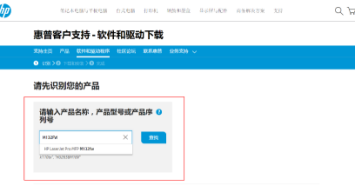
3、选择适合当前电脑操作系统的驱动程序并下载
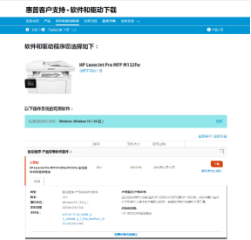
方式二:光盘安装
1、惠普打印机会随机附送驱动程序光盘,如果电脑有光驱,便可以通过光盘安装。插入光盘,点击计算机中的可移动设备
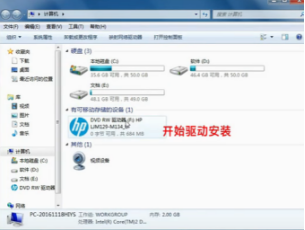
2、暂不连接,选择“使用CD进行设置”
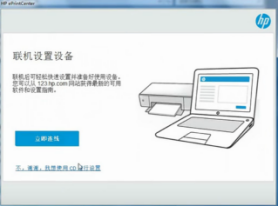
3、按提示操作
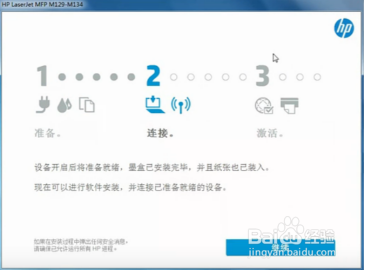
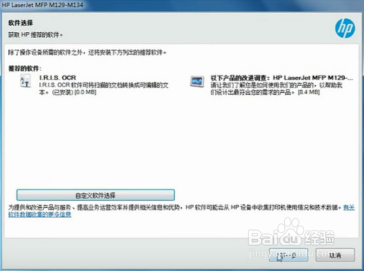
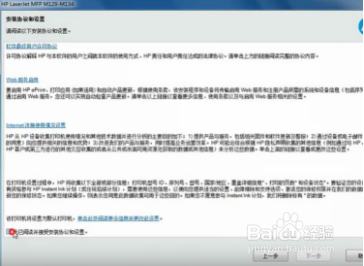
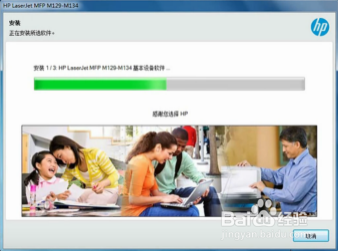
4、驱动程序安装完成后,选择打印机的连接方式,下面以USB连接为例。
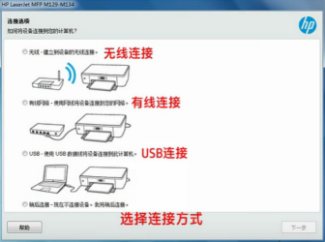
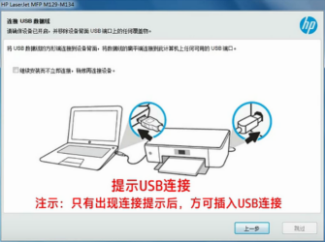
5、这一步按照实际情况填写
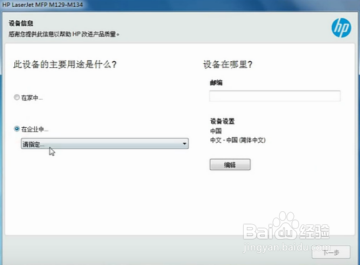
6、安装成功。
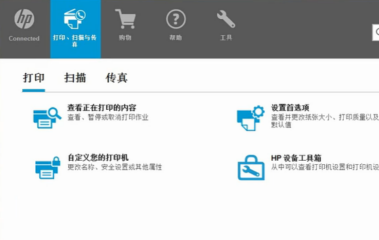
7、其他连接方式大同小异,但是惠普HP LASER亭盍誓叭JET PRO MFP M132FW黑白激光多功能一体机wifi连接方式,需要在打印机的触摸屏上进行操作,按照提示很方便就能连接。